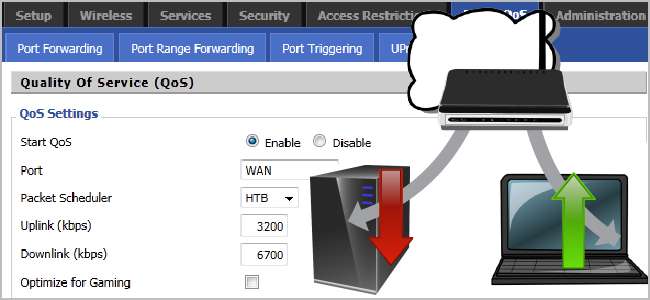
Memiliki server media benar-benar luar biasa, kecuali orang lain di jaringan Anda tidak tahu cara berbagi bandwidth. Menggunakan beberapa aturan QoS sederhana, Anda dapat memprioritaskan komputer Anda dan menghentikan aliran Anda agar tidak putus.
Jika Anda memiliki server media atau HTPC yang melakukan streaming, Anda pasti ingin memastikan bahwa Anda dapat menonton konten tanpa membuatnya tersendat atau putus. Masalahnya adalah, dengan banyak perangkat di jaringan Anda, bandwidth di HTPC Anda memerlukan prioritas. Atau, mungkin Anda memiliki anak yang streaming terlalu banyak dan menghabiskan lebih dari bagian bandwidth yang wajar. Anda dapat membatasi koneksi ke satu komputer tanpa mengacaukan komputer lainnya.
Karena tip ini dapat digunakan untuk menyeimbangkan bandwidth Anda sekaligus menyeimbangkannya, kami mendorong Anda untuk berhati-hati dan menahan diri. Dengan kekuatan besar QoS dan DD-WRT, datanglah tanggung jawab yang besar.
Memprioritaskan melalui Alamat MAC
Menggunakan alamat MAC komputer adalah cara terbaik untuk memprioritaskan lalu lintasnya karena itu akan berfungsi meskipun IP-nya berubah. Namun, ini benar-benar hanya mempengaruhi prioritas jika koneksi dimulai dari alamat perangkat keras ini. Artinya, jika lalu lintas dimulai dari tempat lain, setelan kami tidak akan membuat perbedaan meskipun tujuannya adalah komputer khusus ini. Dengan demikian, ini berfungsi dengan baik ketika mencoba menambahkan kepentingan pada lalu lintas yang dimulai komputer, seperti streaming, dan kurang efektif untuk hal-hal seperti membatasi torrent.
Buka browser Anda dan buka halaman login router yang mendukung DD-WRT. Klik pada NAT / QoS lalu QoS. Ini akan membawa Anda ke halaman Quality of Service.
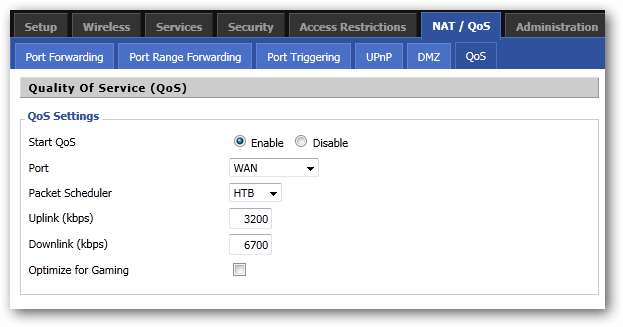
Di sini, Anda ingin memastikan bahwa Quality of Service diaktifkan, disetel ke WAN, dan Anda menggunakan HTB sebagai penjadwal paket.
Anda juga ingin menyetel Uplink ke antara 80% dan 95% dari bandwidth unggahan maksimal yang Anda miliki. Downlink harus antara 80% dan 100%. Secara teori, Anda ingin memastikan bahwa jika ada hambatan dalam kecepatan masuk atau keluar dari jaringan Anda, itu ada di router sehingga dapat dikelola.
Selanjutnya, pergilah ke bagian Prioritas MAC.
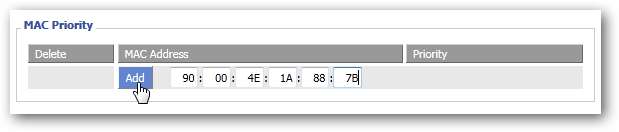
Masukkan alamat MAC komputer Anda. Jika Anda tidak yakin bagaimana mencarinya, lihat artikel kami di DHCP Statis dan gulir ke bawah untuk melihat bagaimana menemukan alamat MAC Anda.
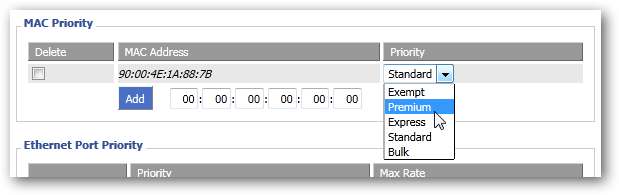
Kemudian, Anda tinggal mengatur prioritas. Anda dapat mengaturnya ke Premium atau Express, keduanya akan sangat meningkatkan kecepatan yang didapat komputer Anda.
Memprioritaskan melalui Alamat IP
Saat Anda mengubah prioritas melalui alamat IP, DD-WRT akan mengatur semua lalu lintas, tidak hanya lalu lintas yang dijalankan oleh komputer tertentu. Ini berarti bahwa menerima IM, torrent, dan lalu lintas lain yang diterima komputer yang mungkin dimulai dari sumber luar akan terpengaruh. Dengan demikian, Anda dapat menggunakan metode ini untuk menurunkan prioritas komputer di jaringan Anda dengan jauh lebih efisien, meskipun konsekuensinya dapat dibuat lebih parah dengan memanfaatkan pilihan tertentu. Metode ini bekerja sangat baik dengan a Pengaturan DHCP statis , sehingga alamat IP terikat ke komputer individu dan tidak berubah.
Ikuti petunjuk di atas, tetapi alih-alih pergi ke bagian prioritas MAC, turun ke bagian Prioritas Netmask.
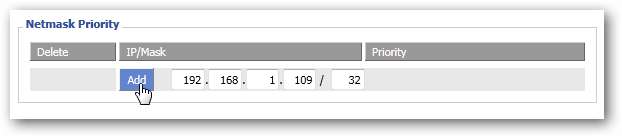
Tambahkan alamat IP komputer target, diikuti dengan mask. Mask akan memberi tahu DD-WRT berapa panjang alamat IP untuk menerapkan aturan tersebut. Misalnya, mask dari 24 akan mengubah prioritas untuk alamat 192.168.1.x, dan mask dari 32 akan mengubah prioritas satu alamat IP. Anda mungkin ingin menggunakan 32.
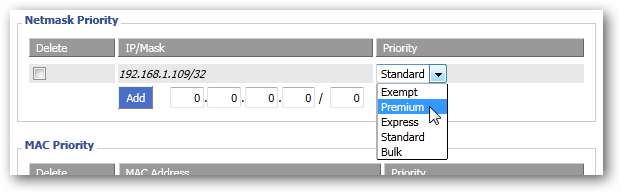
Selanjutnya, Anda dapat mengubah prioritas. Jika Anda ingin meningkatkannya, pilih Premium, karena itu akan bekerja paling baik. Jika Anda ingin menurunkannya, pilih Standar dan gunakan ini bersama dengan komputer yang diprioritaskan di tempat lain di jaringan. Jika Anda benar-benar ingin menjadi jahat, Anda dapat memilih Massal untuk lalu lintas yang sangat tidak diprioritaskan. Memilih Massal hanya akan mengalokasikan bandwidth yang signifikan ketika semua kelas lain tidak menerima lalu lintas. Ini sempurna untuk server BitTorrent atau FTP di jaringan Anda, serta memaksa pengguna yang berperilaku buruk untuk berbicara kepada Anda tentang pengurangan bandwidth.
DD-WRT menawarkan beberapa cara unik untuk membentuk lalu lintas internet Anda. Kami memiliki beberapa permintaan khusus untuk meningkatkan dan menurunkan prioritas lalu lintas untuk komputer tertentu di jaringan Anda. Sekali lagi, kami menyarankan Anda menggunakan ini secara bertanggung jawab.
Apakah Anda memiliki cerita yang dapat membantu situasi Anda? Bagikan pengalaman Anda di kolom komentar!







